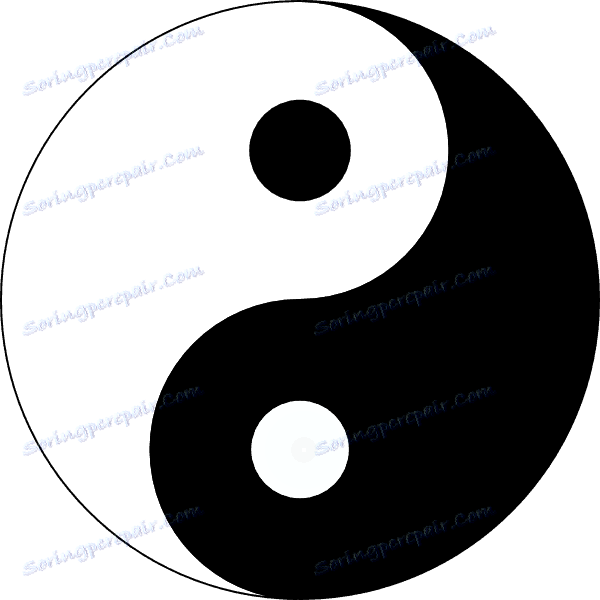ZenKEY 2.5.3
ZenKEY створений для того, щоб полегшити процес управління елементами системи. Він дозволяє швидко запускати програми, змінювати параметри вікон, здійснювати контроль медіа та операційною системою. Після установки додаток буде відображатися у вигляді віджета і значка в треї, де і відбуваються дії. Давайте розглянемо цю програму докладніше.
зміст
запуск програм
ZenKEY сканує встановлений софт на вашому комп'ютері і додає його в відведену вкладку, звідки здійснюється включення. Не всі значки можна вмістити на робочому столі або на панелі завдань, тому дана функція особливо буде корисна тим, у кого встановлено багато програм. Редагується цей список в меню з налаштуваннями, де користувач сам має право вибрати, що він буде запускати за допомогою вкладки «My Programs».
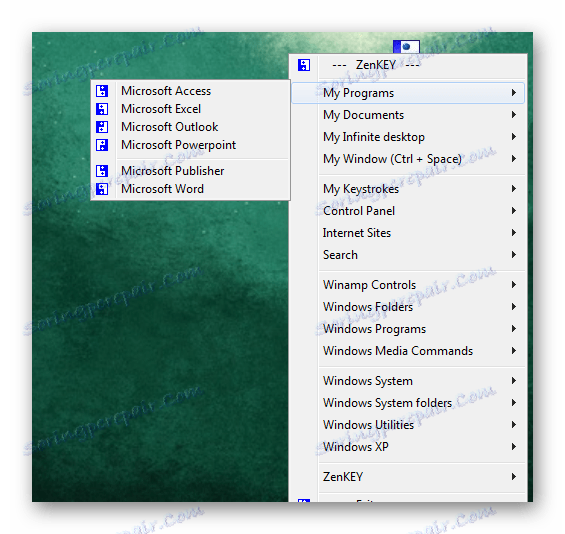
Нижче знаходиться вкладка з документами, принцип роботи якої ідентичний з запуском додатків. Всі настройки списку здійснюються всі в тому ж меню. Запуск додатків і утиліт, які встановлені в системі за замовчуванням, здійснюється через окреме вікно. У застарілих утиліти присутня приставка «XP / 2000», що означає версію Windows, отже, на нових версіях вони працювати не будуть, оскільки просто не встановлені.
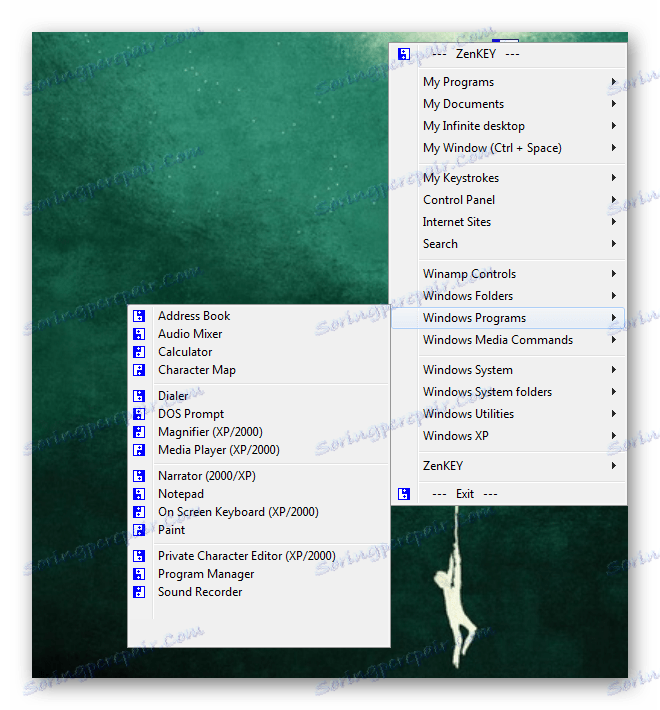
Управління робочим столом
Тут дуже просто - кожен рядок відповідає за певну дію, будь то переміщення робочого столу в будь-яку зі сторін або позиціонування його відповідно до активним вікном. Варто звернути увагу, що ця функція працює коректно не на всіх дозволах, та й практичного застосування їй немає, оскільки на сучасних моніторах позиціонування спочатку ідеальне.
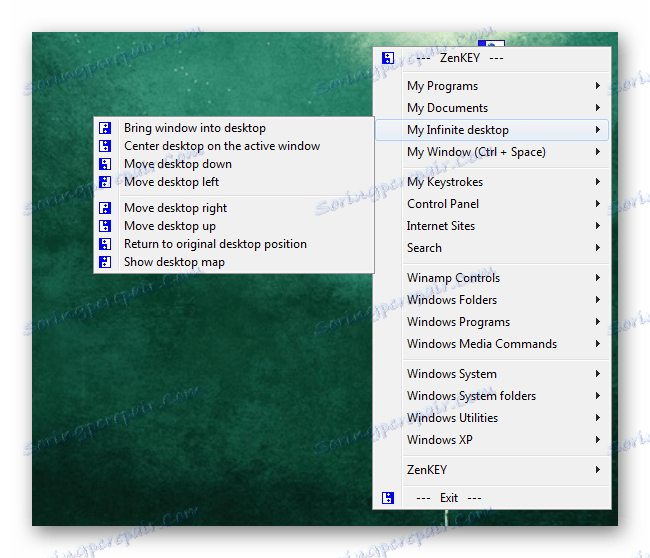
управління вікнами
Більш корисною буде ця вкладка, оскільки дозволяє здійснювати детальну настройку кожного вікна. Можливостей настільки багато, що вони не вмістилися в одному спливаючому меню. Програма дозволяє налаштувати розмір вікон, прозорість, встановити параметри за замовчуванням і виставити їх по центру екрана.
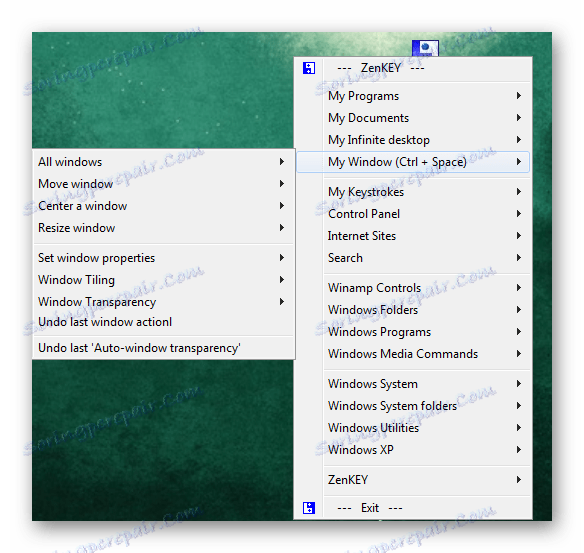
Взаємодії з системою
Відкриття CD-ROM, перехід в діалогове вікно, перезапуск і виключення комп'ютера - це знаходиться у вкладці «Windows System». Варто звернути увагу, що на нових версіях цієї ОС деякі функції можуть бути недоступні, оскільки ZenKEY давно не оновлювалася. Щоб дізнатися, де центр екрану, скористайтеся «Center the mouse», так само працює і «Center the mouse on the active window».
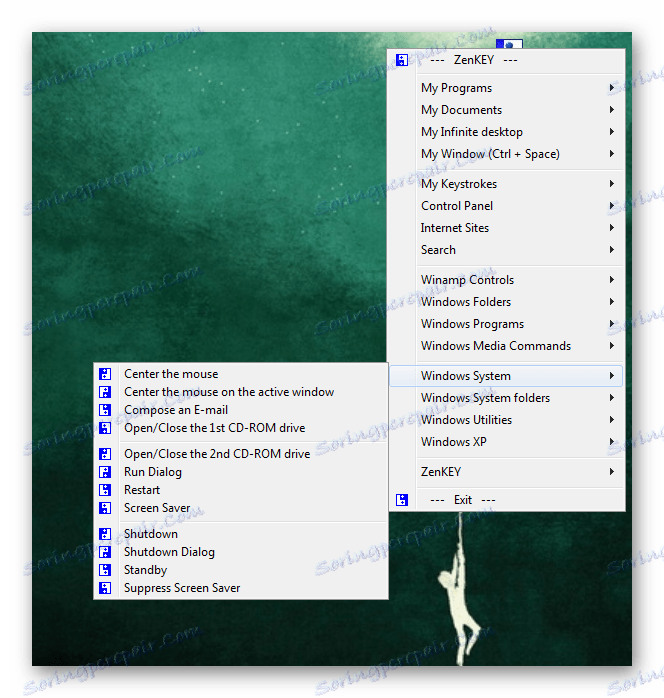
Пошук в Інтернеті
На жаль, дії з мережею виробляються тільки частково в ZenKEY, оскільки в ній немає вбудованого браузера або подібної утиліти. Ви можете задати пошук або вказати сайту для відкриття в програмі, після чого буде запущений веб-оглядач, встановлений за замовчуванням, і всі подальші процеси здійсняться безпосередньо в ньому.
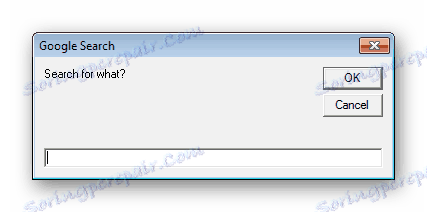
переваги
- Безкоштовне розповсюдження;
- Реалізація у вигляді віджета;
- Величезна кількість функцій;
- Швидка взаємодія з системою.
недоліки
- Відсутність російської мови;
- Застаріла версія, яка працює не коректно на нових системах.
Підводячи підсумки по ZenKEY, хочеться відзначити, що свого часу вона була непоганою програмою, за допомогою якої здійснювався запуск додатків і взаємодія з функціями Windows, проте зараз її використовувати не дуже доцільно. Рекомендувати її можна лише власникам застарілих версій ОС.